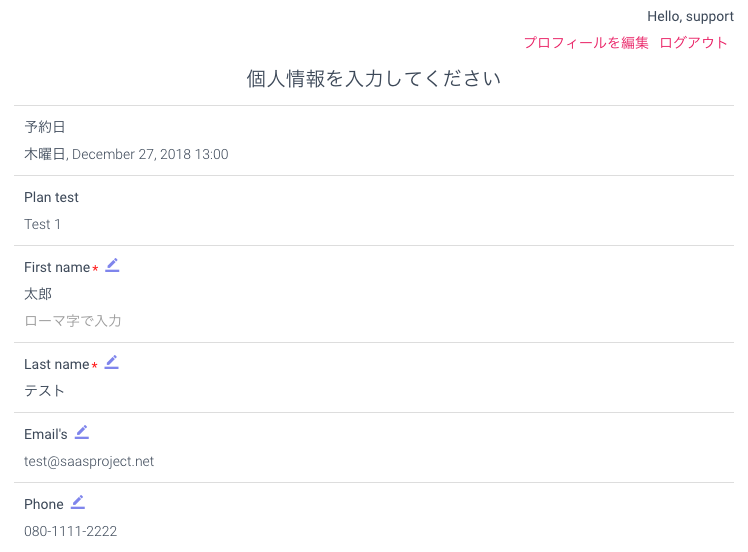一般設定には予約メールの送信時に使われるメールアドレスの設定や、カレンダーのデザイン、クレジットカード決済、定休日の設定、ユーザー(メンバー)機能の設定などReserve Mateの動作に必要な設定をおこないます。
定休日設定
Reserve Mateの一般設定内にある”定休日”タブをクリックすると定休日を指定するカレンダーが表示されます。
定休日としたい日付をクリックすることで、その日付の背景色が変化します。
定休日として指定された日に予約スケジュールがあったとしても、その日の予約を受け付けることはできません。
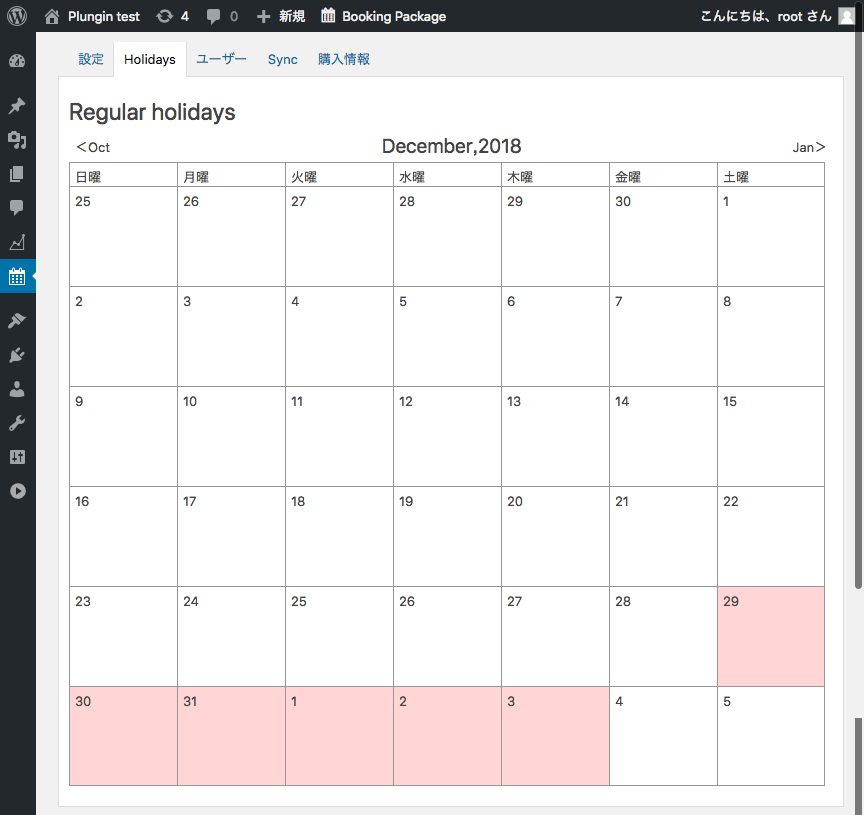
ユーザー設定
ユーザーアカウント
ユーザー(メンバー)機能を利用する場合は”有効”にチェックを入れてください。
ユーザーアカウント以外の予約を拒否
”有効”にチェックを入れるとユーザー(メンバー)以外の一般の訪問者からの予約受付を拒否します。
訪問者によるユーザー登録
”有効”にチェックを入れると、あなたのReserve Mateに訪問者が訪れるとユーザー(メンバー)登録をおこなうことができます。
ユーザーのメールアドレスが存在するかどうか確認する
“訪問者によるユーザー登録”が有効な場合で、この項目を”有効”にチェックを入れると訪問者が入力したメールアドレスに対して、そのメールアドレスが本当に存在しているかを確認するためのメールが送信されます。送信されるメール本文にはユーザーをアクティベートするのに必要なURLが含まれます。
WordPressの購読者をユーザーとして承認する
“WordPressの購読者をユーザーとして承認する”が”有効”な場合はフロントページのユーザー(メンバー)登録パネルでの登録と、ダッシュボード内の”Reserve Mate” > “ユーザー”での登録以外の方法で登録されているユーザーも”Reserve Mate”のユーザーと同様にログインして予約手続きが行える様になります。
但し、「購読者」の権限を持つユーザーに限ります。
ユーザー登録
ユーザー登録を行うにはユーザー名、メールアドレス、パスワードの3項目を入力する必要があります。
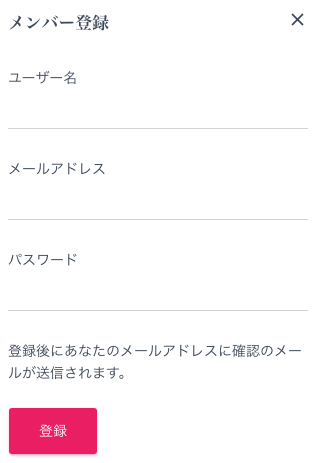
ログイン
ユーザー名またはメールアドレスとパスワードを入力することでログインすることができます。
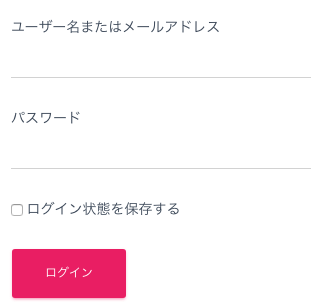
ユーザーの個人情報の変更
ユーザーとして登録した訪問者は予約手続きの初回のみ個人情報の入力が必要となりまが、それ以降は同じ入力項目に限り再入力を省略することができます。
また、予約時に過去の予約で入力した個人情報を変更したい場合は、その項目にある編集マークをクリックすることで内容を変更することができます。